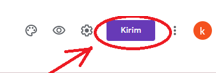20 Cara Membuat Absen Online Menggunakan Google Form
Kherysuryawan.id
– Langkah-langkah dalam membuat daftar hadir online dengan menggunakan google formulir.

Saat
ini dengan semakin berkembangnya teknologi maka menuntut para guru untuk bisa
aktif dan kreatif dalam menggunakan teknologi sehingga dapat membantu aktifitas
pembelajaran di sekolah. Saat ini banyak kegiatan sekolah yang sudah dilakukan
secara online mulai dari mencari bahan pelajaran secara online mencari
perangkat pembelajaran secara online dan juga membuat absen sekolah secara
online.
Sudah
banyak pekerjaan yang hingga saat ini dikerjakan secara online, sehingga mau
tak mau sebagai seorang guru maka di tuntut untuk bisa mahir dan kreatif dalam
menggunakan computer sebagai bahan media untuk membuat pembelajaran secara
online.
Pada
pembelajaran yang dilakukan secara online seperti banyak sekolah yang telah
menerapkannya di saat sekarang ini, maka untuk bisa melakukan pembelajaran
online tentunya guru harus mempersiapkan daftar hadir yang juga di buat secara
online.
Daftar
hadir sangat penting untuk dibuat demi mengetahui keaktifan peserta didik dalam
mengikuti pembelajaran secara online.
Untuk
bisa membuat sebuah daftar hadir dalam bentuk online, maka anda tentunya membutuhkan
sebuah panduan tentang bagaimana cara untuk bisa membuat daftar hadir secara
online.
Pada
postingan kali ini, saya akan memberikan sebuah tahapan dalam membuat absen
online yang mungkin dapat membantu anda yang belum memahami tentang cara dalam
emmbuat absen online.
Hal-hal
yang harus anda persiapkan dalam membuat absen online yaitu sebuah email aktif
sebab nantinya kita akan membuat absen online dengan menggunakan bantuan google
drive.
Di
dalam google drive nantinya kita akan membuat daftar hadir online dengan
bantuan google formulir. Selain anda harus menyiapkan sebuah email aktif yang
paling terpenting tentunya adalah anda harus memiliki paket data internet yang
nantinya akan digunakan untuk bisa mengakses internet
Baiklah
untuk lebih jelasnya mengenai tahapan dalam membuat daftar hadir siswa secara
online, berikut ini langkah-langkahnya.
Berikut
ini ada 20 langkah-langkah yang harus dilakukan untuk bisa membuat absensi online
dengan menggunakan google form diantaranya yaitu sebagai berikut:
1. Siapkan akun gmail anda,
dan jika sudah memiliki akun gmail maka lanjutkan ke tahapan nomor 2.
2. Buka browser, misalnya
google chrome kemudian login ke akun google drive dengan cara ketik
drive.google.com pada kolom alamat. (seperti pada gambar di bawah ini)
3. Kemudian akan muncul
halaman "Sign in"
Jika anda belum
pernah melakukan sign in maka silahkan anda masukkan akun gmail yang telah anda
siapkan ke kolom yang di sediakan lalu klik “Next”
Namun jika anda
sudah pernah melakukan sign in sebelumnya maka anda cukup memilih akun yang
pernah anda gunakan.
4. Selanjutnya untuk bisa
masuk ke google drive maka silahkan anda masukkan sandi anda dan klik
“berikutnya”
5. Setelah itu, kita akan
masuk ke akun drive. Jika belum membuat folder sebelumnya, yang akan kita
jadikan tempat menyimpan file absensi
online kita, maka kita harus membuat folder terlebih dahulu.
Folder ini
untuk memudahkan kita mencari file absensinya yang telah kita buat.
Caranya ialah
Klik kanan di sela-sela kumpulan folder yang ada, kemudian akan muncul beberapa
pilihan seperti pada gambar bawah ini, lalu klik "Folder Baru"

6. Setelah itu beri nama
folder, misalnya dengan nama "Absensi Online." Kemudian klik
"Buat". Maka folder berhasil dibuat.
7. Setelah foldernya berhasil
dibuat, cari folder tersebut, lalu klik 2 kali untuk masuk ke dalam foldernya.
8. Setelah itu, klik kanan
pada halaman kosong lalu klik "Lainnya" dan pilih "Google
Formulir" (seperti pada gambar di bawah ini)
9. Berikut adalah tampilan awal saat google
formulir dibuka.
10.Isi kolom "Formulir
tanpa judul" dengan judul absensi yang akan kita buat. Lalu isi Deskripsi
formulir' dengan keterangan. Sebagai contoh judul formulir saya beri nama “ABSEN
KELAS VII” dan deskripsinya saya tuliskan “ Silahkan Anda Isi Absen Berikut”
Contohnya
seperti pada gambar di bawah ini
11.Selanjutnya pada Pertanyaan
tanpa judul kita ubah dengan “Nama lengkap”, selanjutnya sesuaikan bagian kanan
dengan jawaban singkat dan geser ikon bagian “wajib diisi”.
12.Selanjutnya, untuk
menambahkan pertanyaan berikutnya, maka lakukan dengan klik “+” yang terletak di
bagian kanan (seperti pada gambar di bawah
13.Selanjutnya buat form
kelas, yang disesuaikan dengan “kotak centang”. Sehingga memungkinkan siswa
untuk memilih salah satu kelas yang sesuai dan Di bagian samping ikon titik
tiga klik “validasi respon” untuk mengatur jawaban yang diinginkan.
14.Karena kita menginginkan
siswa hanya memilih satu kelas saja, maka validasi responnya di ubah ke “pilih
persis” , kemudian masukkan angka 1 dan pada keterangan di tulis “Maaf, Anda Hanya Bisa Memilih Satu Kelas
Saja !”
15.Selanjutnya, untuk menambah
form pertanyaan berikutnya, maka kembali klik ikon “+”, selanjutnya isi dengan
NISN. Validasi respon yang diinginkan adalah berupa “panjang” – “jumlah
karakter minimum” – 10 – Dengan keterangan “Maaf, NISN yang anda masukkan Tidak
Sesuai”.
16.Untuk membuat pertanyaan
lainnya, maka anda bisa melenjutkan dengan mengikuti langkah-langkah sebelumnya
17.Selanjutnya jika anda telah
selesai membuat semua jenis pertanyaan maka anda dapat melakukan pengaturan
tampilan dengan cara mengklik icon “pengaturan tema” dan silahkan Pilihlah tema yang kalian inginkan, seperti
header, warna tema, warna latar belakang, dan gaya font tulisan sesuai selera
anda.
18.Apabila semua pengaturan
telah dilakukan, maka tahapan selanjutnya adalah mengirimkan link absen yang
telah di buat dengan cara klik “KIRIM” yang terletak di bagian atas sebelah
kanan (seperti pada gambar di bawah)
19.Setelah diklik
"Kirim" maka akan tampil gambar seperti di bawah ini. Lalu klik
tombol link yang dilingkari warna merah tersebut dan salin tautan link yang
telah di sediakan kemuadian link tersebut siap untuk di bagikan.
20. Selesai.
Demikianlah
tahapan penjelasan cara membuat absensi online dengan menggunakan bantuan
google formulir, apabila anda melakukan seluruh tahapan diatas dengan baik dan benar, maka anda bisa mendapatkan hasil yang baik pula sesuai dengan harapan anda masing-masing.
Sekian dari saya dan selamat mencoba dalam membuat daftar hadir online.